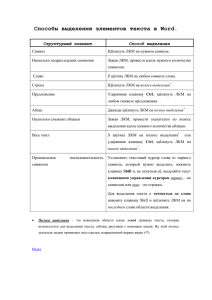Как сделать рисунок элементом текста в Word
реклама
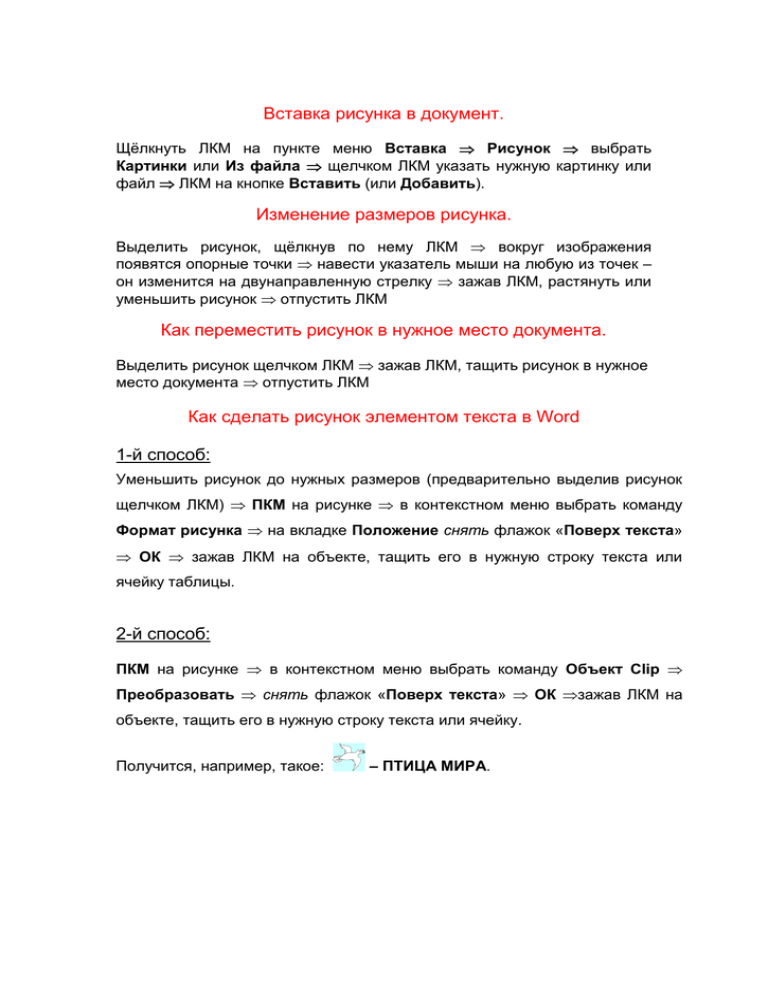
Вставка рисунка в документ. Щёлкнуть ЛКМ на пункте меню Вставка Рисунок выбрать Картинки или Из файла щелчком ЛКМ указать нужную картинку или файл ЛКМ на кнопке Вставить (или Добавить). Изменение размеров рисунка. Выделить рисунок, щёлкнув по нему ЛКМ вокруг изображения появятся опорные точки навести указатель мыши на любую из точек – он изменится на двунаправленную стрелку зажав ЛКМ, растянуть или уменьшить рисунок отпустить ЛКМ Как переместить рисунок в нужное место документа. Выделить рисунок щелчком ЛКМ зажав ЛКМ, тащить рисунок в нужное место документа отпустить ЛКМ Как сделать рисунок элементом текста в Word 1-й способ: Уменьшить рисунок до нужных размеров (предварительно выделив рисунок щелчком ЛКМ) ПКМ на рисунке в контекстном меню выбрать команду Формат рисунка на вкладке Положение снять флажок «Поверх текста» ОК зажав ЛКМ на объекте, тащить его в нужную строку текста или ячейку таблицы. 2-й способ: ПКМ на рисунке в контекстном меню выбрать команду Объект Clip Преобразовать снять флажок «Поверх текста» ОК зажав ЛКМ на объекте, тащить его в нужную строку текста или ячейку. Получится, например, такое: – ПТИЦА МИРА.